時間:2017-07-04 來源:互聯網 瀏覽量:
今天給大家帶來請問辦公室如何共享掃描儀,辦公室實現自助式掃描的方法,讓您輕鬆解決問題。
掃描儀是通過USB連接在電腦主機上的,在不共享的情況下,掃描出來的照片隻能在該主機上查看,非常不方便,特別是如果辦公室隻有一台掃描儀,而使用掃描儀的的人比較多,這時就應該將掃描儀共享出去,讓大家進行自助掃描,然後在他們自己的電腦上查看圖片。具體方法如下:
1將掃描儀通過usb線連接至電腦主機A,到下載掃描儀專用驅動軟件(或者使用購買掃描儀時配送的光盤),然後安裝好驅動。(詳細操作可以參考說明書)
2測試是否可以掃描:正常情況下把文稿放好後,按下掃描儀上的掃描鍵,就會自動掃描至計算機,具體方式可能會因品牌型號不同,而各異。
3在主機A中操作:在硬盤中創建一個文件夾,然後重命名為大家一目了然的名字,比如小編重命名為“掃描***共享”,然後在文件夾上右擊---共享---將該文件共享給everyone,(注:這裏可以選擇要共享的其他用戶,請根據需要設置),然後把權限級別改為“讀/寫”,即其他用戶對該文件夾內的內容,可以讀,也可以寫,然後點共享。如圖:
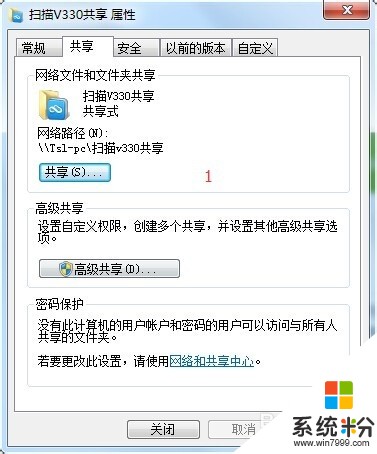
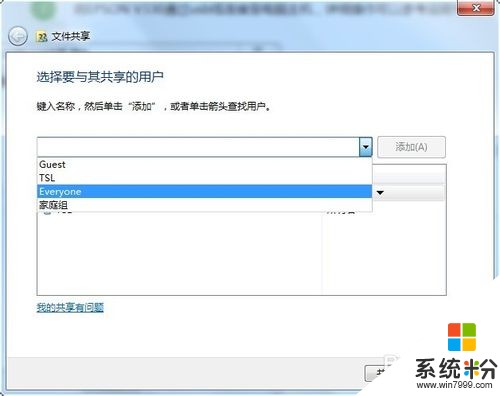 4
4打開掃描軟件,選擇剛才建立的共享文件夾“掃描***共享”作為存放掃描件的位置,然後確定,如圖:(請根據自己的掃描儀型號設置)
 5
5如何在其他計算機上共享"掃描***共享”夾:打開一台處於同一局域網內的計算機,在網絡(或網上鄰居)裏找到本機,然後點開,找到共享的文件夾,然後在上麵右擊,選擇“映射網絡驅動器”,如圖:(注:此處是在計算機B上進行操作)
 6
6然後在彈出的窗口中選擇要映射的驅動器編號(不能和已經有的重複),例如小編選擇Z作為編號,確定。(注:此處在是計算機B上進行操作)
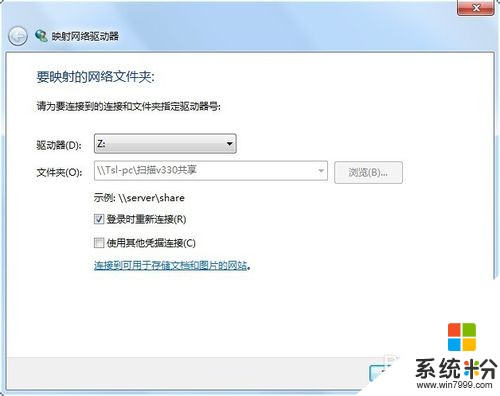 7
7現在,計算機B上多了一個驅動器,以後計算機B的主人要掃描,隻要在掃描儀上操作,掃描完後,在他自己的計算機B上就能像使用自己硬盤一樣複製掃描文件了。(此處在是計算機B上進行操作)
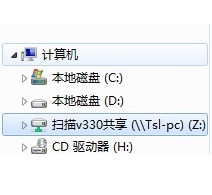 8
8如果有其他計算機要參與共享,操作同5-7步。
以上就是請問辦公室如何共享掃描儀,辦公室實現自助式掃描的方法教程,希望本文中能幫您解決問題。